本文將先說明如何為WAC管理平台安裝叢集建立延伸模組,接著透過叢集建立延伸模組的多階段工作流程來輕鬆建構整個S2D超融合運作環境。由於利用WAC管理平台即可輕鬆部署HCI超融合叢集基礎架構,不必再輸入繁雜的PowerShell指令,因此可加快整體部署進度。
建構過微軟S2D(Storage Spaces Direct)超融合環境的管理人員,應該會有這樣深刻的體會,那就是管理人員必須具備PowerShell管理技巧,以及對於整體S2D超融合基礎架構的建置流程清楚明瞭,才能夠順利搭建S2D超融合運作環境。
然而,也因為整個S2D超融合環境建構過程,完全需要透過PowerShell指令進行建構和檢查運作環境及狀態,包括從S2D超融合環境的前置作業、組態設定虛擬交換器和虛擬網路環境、建構容錯移轉叢集、整合儲存資源、啟用S2D(Storage Spaces Direct)超融合技術等等,因此即便是熟悉PowerShell指令的管理人員,至少也需要花費數小時才能完成整個建置作業,因此讓許多對於PowerShell不熟悉的管理人員望之卻步。
微軟在收集許多管理人員的意見反應後,正式在Microsoft Ignite 2019大會上,發表並實際展示透過WAC(Windows Admin Center)管理平台,採用新增的「叢集建立延伸模組」(Cluster Creation Extension)特色功能,可幫助管理人員在WAC圖形化管理介面中,以多階段工作流程的方式帶領管理人員將過去需要執行大量PowerShell的繁複工作流程,如圖1所示,在WAC圖形化管理介面中完成建置S2D超融合運作環境的工作任務。
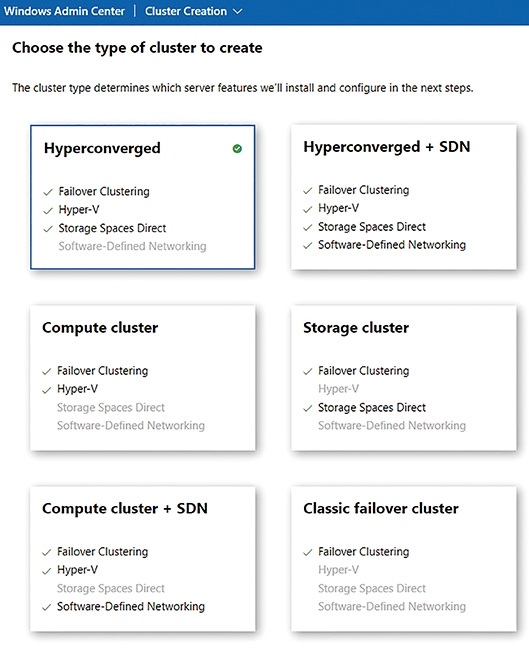 圖1 WAC管理平台支援建構各種容錯移轉叢集的部署情境。
圖1 WAC管理平台支援建構各種容錯移轉叢集的部署情境。
在本文中,將帶領管理人員進行實戰演練,從一開始為WAC管理平台安裝叢集建立延伸模組,到如何透過叢集建立延伸模組的多階段工作流程,逐步帶領管理人員輕鬆建構整個S2D超融合運作環境。
WAC新增的特色功能
事實上,WAC管理平台除了採用現代化主流技術HTML5進行開發,並且無須額外收取軟體授權費用之外,更重要的是各項特色功能隨著使用者的意見反應後持續增加。在「叢集建立延伸模組」(Cluster Creation Extension)的「1.2」版本中,開始新增支援部署「軟體定義網路」(Software-Defined Network,SDN),幫助管理人員輕鬆部署網路控制器、軟體式負載平衡器、SDN閘道等等,如圖2所示。
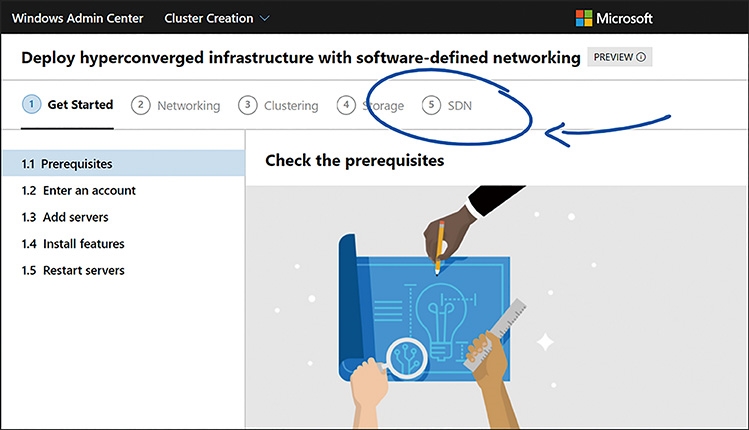 圖2 從叢集建立延伸模組1.2版本開始支援部署SDN軟體定義網路環境。 (圖片來源:Microsoft Tech Community - Announcing version 1.2 of the Cluster Creation extension)
圖2 從叢集建立延伸模組1.2版本開始支援部署SDN軟體定義網路環境。 (圖片來源:Microsoft Tech Community - Announcing version 1.2 of the Cluster Creation extension)
支援部署Azure Stack HCI
過去企業和組織希望建構微軟的HCI超融合叢集運作環境時,必須採用Windows Server 2016或Windows Server 2019雲端作業系統。然而,微軟發現企業已經開始逐漸將工作負載進行遷移,或是直接改為採用在雲端環境中運作。
因此,在Microsoft Inspire 2020大會上,微軟發佈新一代的HCI超融合雲端作業系統「Azure Stack HCI」。此時,管理人員肯定會有疑惑,新一代的Azure Stack HCI和Windows Server 2019作業系統中,建置後的HCI超融合叢集運作環境有哪些差異?簡單來說,新一代的Azure Stack HCI是專為HCI超融合環境進行重新設計,並且針對Azure公有雲環境進行深度整合。
首先,在Windows Server 2019運作環境中建置的HCI超融合環境,其實只是眾多伺服器角色和功能當中的其中一項。然而,新一代的Azure Stack HCI則是全新高度客製化過後的新版雲端作業系統,並且只專注在Azure Stack HCI超融合叢集功能,拿掉其他不必要的伺服器角色和功能,例如傳統應用中常見的Print Server、DNS Server、DHCP Server、Active Directory Domain Services、Certificate Services、Federation Services等等,都不存在於Azure Stack HCI當中。
此外,企業組織期待已久的「延伸叢集」(Stretched Cluster)特色功能,也在新一代的Azure Stack HCI開始支援。因此,現在可以透過延伸叢集特色功能,例如在兩棟不同建築物之間建立Azure Stack HCI超融合運作環境,並啟用延伸叢集功能。無論採用「Active-Passive」或「Active-Active」運作模式,如圖3所示,都能讓營運服務達成更高的可用性和彈性。
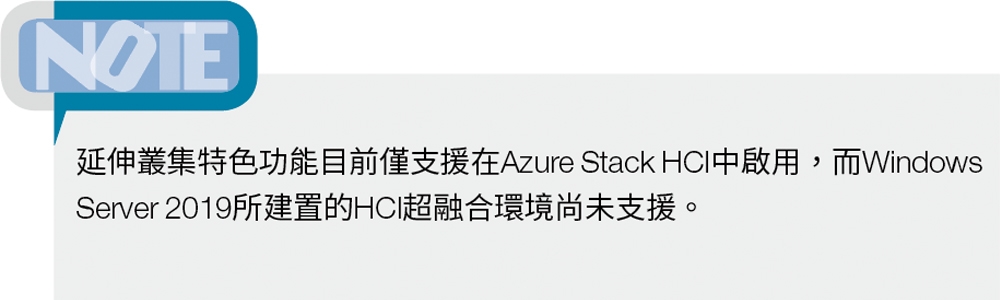
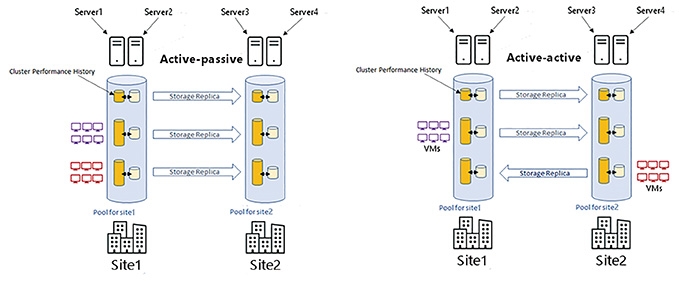 圖3 延伸叢集支援Active-Passive和Active-Active運作模式。 (圖片來源:Microsoft Docs | Azure Stack HCI - Stretched clusters overview)
圖3 延伸叢集支援Active-Passive和Active-Active運作模式。 (圖片來源:Microsoft Docs | Azure Stack HCI - Stretched clusters overview)
在新版WAC v2007版本當中,開始正式支援部署和管理Azure Stack HCI運作環境。簡而言之,透過最新WAC v2007版本中的「叢集部署工作流程」(Cluster Deployment Workflow)機制,不僅支援部署及管理舊有的「Windows伺服器容錯移轉叢集」(Windows Server Failover Cluster,WSFC),更新增支援部署和管理Azure Stack HCI所建構的HCI超融合叢集,如圖4所示。
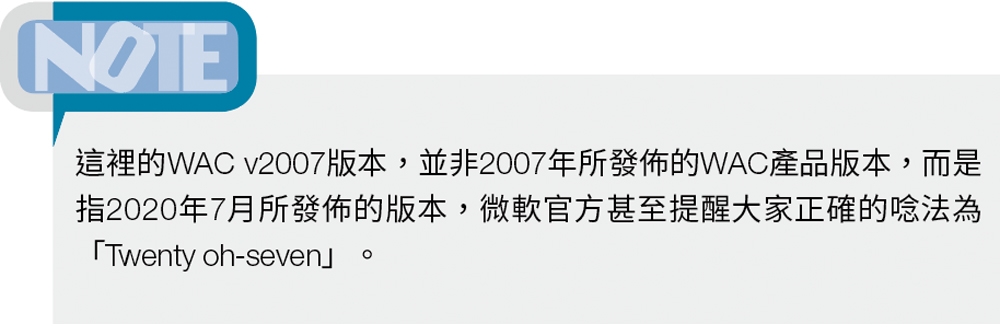
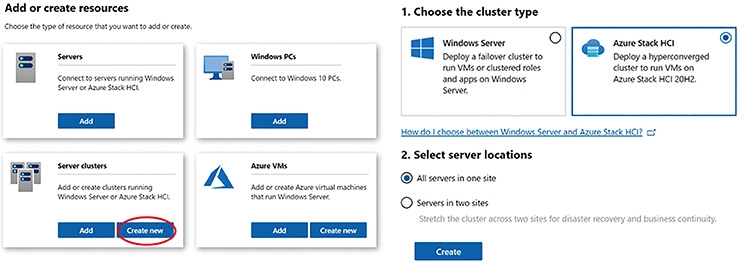 圖4 WAC v2007版本開始支援部署和管理Azure Stack HCI超融合叢集環境。 (圖片來源:Microsoft Tech Community - Windows Admin Center version 2007 is now generally available!)
圖4 WAC v2007版本開始支援部署和管理Azure Stack HCI超融合叢集環境。 (圖片來源:Microsoft Tech Community - Windows Admin Center version 2007 is now generally available!)
支援部署AKS on Azure Stack HCI
過去企業希望建構「容器即服務」(Container as a Service,CaaS)時,在Azure公有雲上便是採用AKS(Azure Kubernetes Service)服務,讓企業無須擔心Kubernetes叢集的維運管理,可以將所有心力放在改善和增強自家產品身上。
在Microsoft Ignite 2020大會上,微軟正式發佈AKS on Azure Stack HCI的消息,並且實際展示透過最新發佈的WAC v2009版本,讓WAC管理平台能夠支援部署和管理AKS on Azure Stack HCI運作環境,如圖5所示。換言之,過往企業部署AKS容器即服務時,僅能在公有雲環境進行部署和管理,現在則可以將AKS容器即服務,部署在企業內部資料中心內的Azure Stack HCI運作環境中。
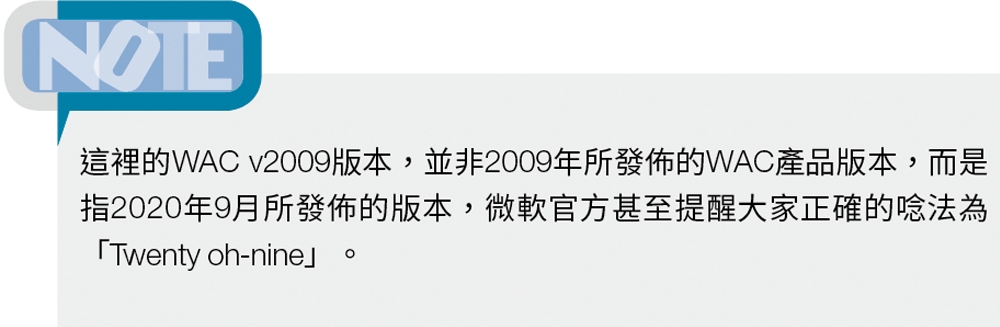
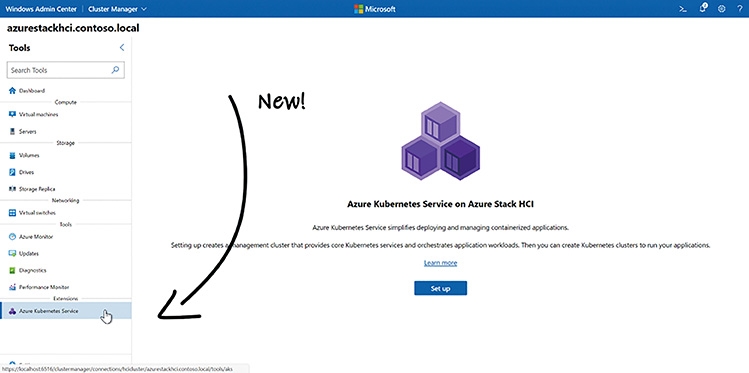 圖5 最新WAC v2009版本支援部署和管理AKS on Azure Stack HCI運作環境。 (圖片來源:Microsoft Tech Community - Windows Admin Center version 2009 is now generally available!)
圖5 最新WAC v2009版本支援部署和管理AKS on Azure Stack HCI運作環境。 (圖片來源:Microsoft Tech Community - Windows Admin Center version 2009 is now generally available!)
事實上,WAC管理平台除了持續新增亮眼特色功能之外,針對原有的核心功能也不斷改進。在WAC v2009版本中,針對VM虛擬主機的管理功能也不斷增強,例如線上遷移儲存資源(Live Storage Migration)、親和性和反親和性規則(Affinity/Anti-Affinity Rules)等等,如圖6所示。
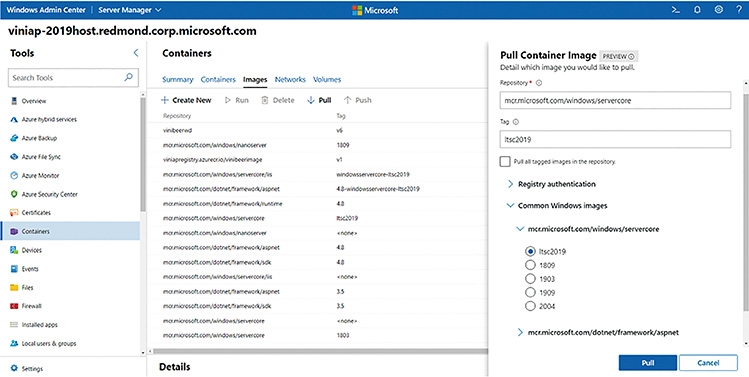 圖6 新版WAC v2009支援部署和管理新版容器工具。 (圖片來源:Microsoft Tech Community - Windows Admin Center version 2009 is now generally available!)
圖6 新版WAC v2009支援部署和管理新版容器工具。 (圖片來源:Microsoft Tech Community - Windows Admin Center version 2009 is now generally available!)
此外,WAC管理平台也支援部署和管理新版容器工具,舉例來說,透過WAC管理平台為內部資料中心的Windows Server安裝Docker容器服務,支援經常使用的Windows容器映像檔,並且無須進行標記和鍵入容器映像檔名稱即可下載使用。同時,為了避免破壞Kubernetes叢集進行擴充節點主機工作任務,所以WAC管理平台一旦感知節點主機為Kubernetes叢集所屬的成員主機時,便會停用破壞性的操作,例如停止容器,避免干擾Kubernetes叢集的維運管理作業。
實戰WAC建構HCI超融合叢集
在實務上,企業希望建構HCI超融合叢集時,應該如何挑選適合的x86硬體伺服器?建議參考Azure Stack HCI Catalog網站,來挑選企業習慣採用的x86硬體伺服器品牌,以及通過Azure Stack HCI驗證程序的型號,確保各項硬體元件的韌體和驅動程式為穩定及最佳化的版本。
在本文實作環境中,總共建立4台Windows Server 2019主機,第一台主機擔任DC網域控制站的角色(網域名稱為hci.weithenn.org),另一台主機擔任Windows Admin Center管理平台的角色,最後二台主機則擔任HCI超融合叢集中的節點主機。同時,這4台Windows Server 2019主機,皆安裝最新的安全性更新。
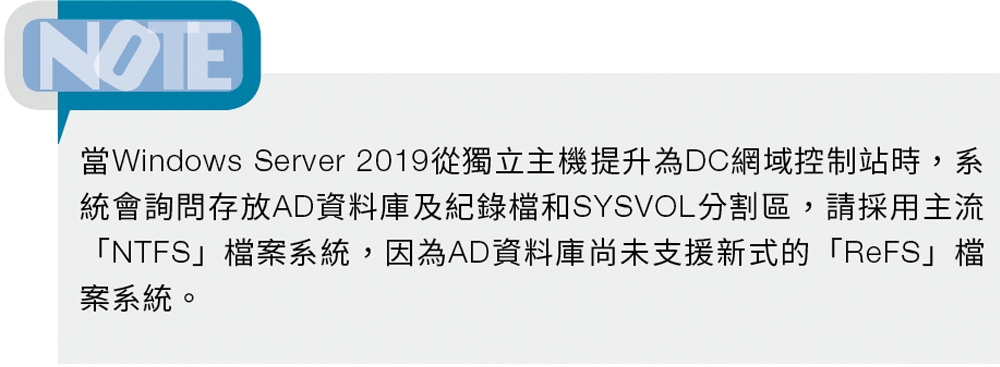
或許有管理人員會有疑惑,在小型實作環境中,為何不乾脆將WAC管理軟體直接安裝於DC網域控制站,而要特地獨立一台主機擔任WAC管理平台?原因在於,WAC管理平台使用的某些通訊連接埠,會與DC網域控制站之間發生衝突,所以當管理人員嘗試在DC網域控制站安裝WAC管理軟體時,系統會出現「This software is not supported on domain controller machines」警告訊息並停止安裝程序,如圖7所示。
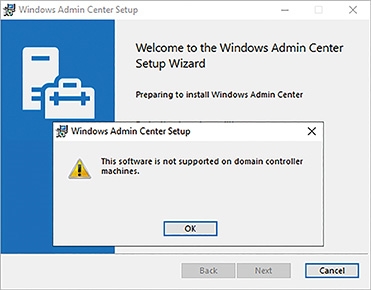 圖7 Windows Admin Center無法安裝於DC網域控制站主機。
圖7 Windows Admin Center無法安裝於DC網域控制站主機。
在WAC管理主機的部分,除了基本的組態設定並加入「hci.weithenn.org」網域環境之外,還安裝2020年9月最新發佈的「Windows Admin Center version 2009」,如圖8所示。
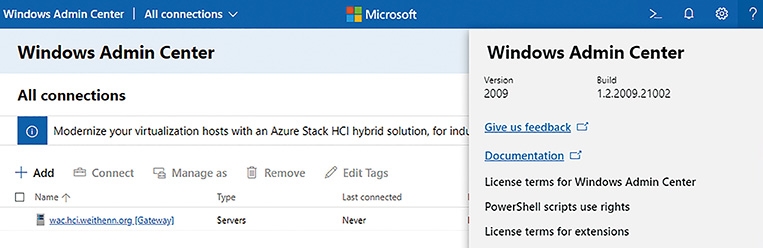 圖8 採用最新釋出的Windows Admin Center v2009版本。
圖8 採用最新釋出的Windows Admin Center v2009版本。
在HCI超融合叢集節點主機方面,建立2台HCI叢集節點主機,電腦名稱分別命名為「HCI-N01」及「HCI-N02」,每台HCI叢集節點主機除了作業系統硬碟外,額外配置「5顆」300GB的SSD固態硬碟,如圖9所示,採用All-Flash類型建立HCI超融合叢集,並且2台HCI叢集節點主機加入「同一個」Windows AD網域。
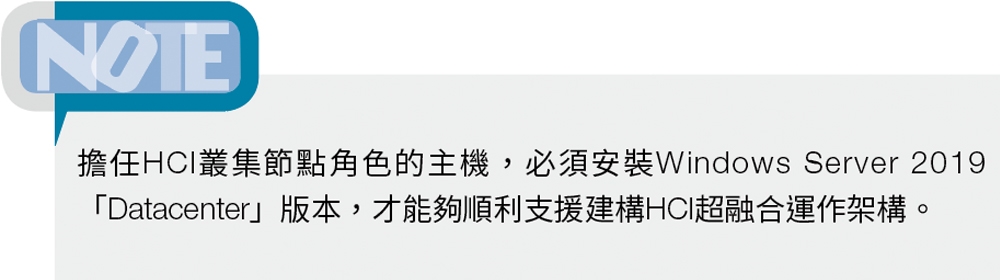
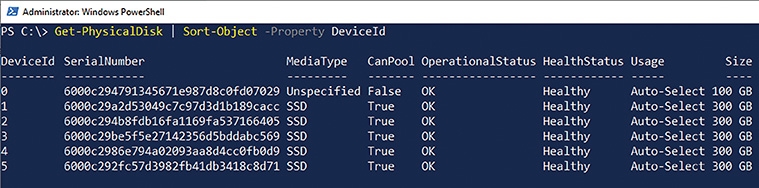 圖9 每台HCI叢集節點主機額外配置5顆300GB的SSD固態硬碟。
圖9 每台HCI叢集節點主機額外配置5顆300GB的SSD固態硬碟。
WAC安裝Cluster Creation延伸模組
上述各項前置作業準備完成後,在開始建構HCI超融合叢集之前,先確認WAC管理平台已經安裝「叢集建立延伸模組」(Cluster Creation Extension),確保支援部署及管理HCI超融合叢集。
在登入WAC管理介面之後,依序點選「Settings > Gateway > Extensions > Available extensions」項目,鍵入關鍵字「Cluster Creation」,然後點選「Cluster Creation (Preview)」項目並按下〔Install〕按鈕進行安裝程序。待安裝作業完成後,如圖10所示,即可在「Installed extensions」頁籤中看到Cluster Creation延伸模組和相關資訊。
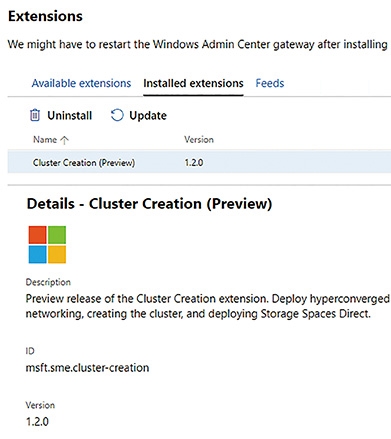 圖10 為WAC管理平台安裝叢集建立延伸模組。
圖10 為WAC管理平台安裝叢集建立延伸模組。
選擇部署HCI超融合叢集架構
確認叢集建立延伸模組安裝完成後,在WAC管理介面All Connections中便會出現「Cluster Creation」子項目,點選後便會進入精靈互動部署模式。
首先,在Choose the type of cluster to create頁面中,系統詢問管理人員準備部署哪種類型的叢集,一共支援六種不同類型的叢集,分別是Hyperconverged、Hyperconverged+SDN、Compute Cluster、Storage Cluster、Compute Cluster+SDN、Classic Failover Cluster,每種類型的叢集將會為節點主機安裝不同的伺服器功能和角色,並且搭配相關的組態設定。
而在本文實作環境之中,則點選「Hyperconverged」項目,準備建構HCI超融合叢集架構並按下〔Create〕按鈕,便進入部署HCI超融合叢集架構組態設定流程,在這個自動化組態設定流程中總共有四個階段,分別是「Get Started > Networking > Clustering > Storage」。
在Get Started第一個階段中,系統提示相關前置作業資訊,例如叢集節點主機必須採用Windows Server 2016或Windows Server 2019的Datacenter版本才行等等,管理人員再次檢查是否符合相關條件,避免稍後部署HCI超融合叢集時發生非預期的錯誤。
在1.2 Enter an account頁面中,則鍵入管理者帳號及密碼,這個管理者帳號必須是「網域帳號」,並且必須具備相關主機「Local Administrators Group」的身分和權限,在本文實作環境中管理帳號為「hci.weithenn.org\weithenn」。
而在1.3 Add servers頁面中,輸入本文實作環境的2台HCI超融合叢集節點主機的電腦名稱,分別是「HCI-N01」和「HCI-N02」,然後按下〔Add〕按鈕。此時,系統將會進行相關檢查作業,確認是否符合建構HCI超融合叢集,如圖11所示。 至於1.4 Install features頁面中,系統將會檢查是否已經安裝建構HCI超融合叢集時所需要的伺服器角色和功能。由於在前置作業中僅為HCI超融合叢集節點主機進行基礎設定及加入網域,因此檢查的結果是尚未安裝相關伺服器角色和功能,按下〔Install features〕按鈕,為2台HCI超融合叢集節點主機安裝所需的伺服器角色和功能,等待幾分鐘後,順利安裝所需的伺服器角色和功能,再按下〔Next〕按鈕進入下一個部署程序,如圖12所示。
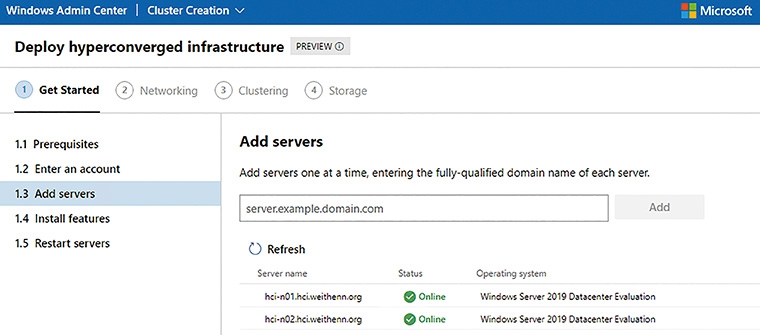 圖11 檢查2台HCI超融合叢集節點主機是否符合條件。
圖11 檢查2台HCI超融合叢集節點主機是否符合條件。
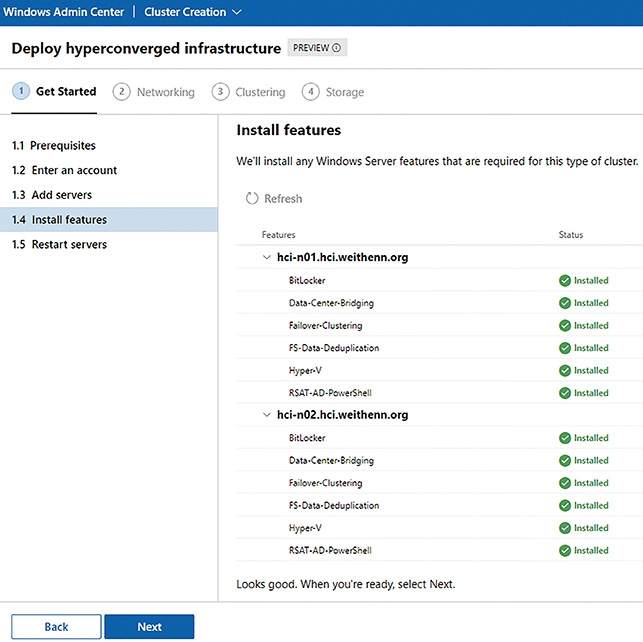 圖12 為2台HCI超融合叢集節點主機安裝所需的伺服器角色和功能。
圖12 為2台HCI超融合叢集節點主機安裝所需的伺服器角色和功能。
由於剛才所安裝的伺服器角色和功能中,例如Hyper-V伺服器角色,需要重新啟動主機後才能套用生效。因此在1.5 Restart servers頁面中,可以看到2台HCI超融合叢集節點主機,在Status欄位中皆為「Restart needed」,隨即按下〔Restart servers〕按鈕重新啟動2台HCI超融合叢集節點主機。
HCI超融合叢集部署階段2— Networking
進入HCI超融合叢集部署階段2,便是部署HCI超融合叢集虛擬交換器和虛擬網路環境的部分。首先,在2.1 Verify network adapters頁面中,系統將會檢查每一台HCI超融合叢集節點主機具備多少張網路卡以及是否建立網路卡小組等等,如圖13所示。倘若管理人員僅是進行測試未建立網路卡小組時,可能會得到「Adapter symmetry validation failed.」的檢查錯誤訊息。
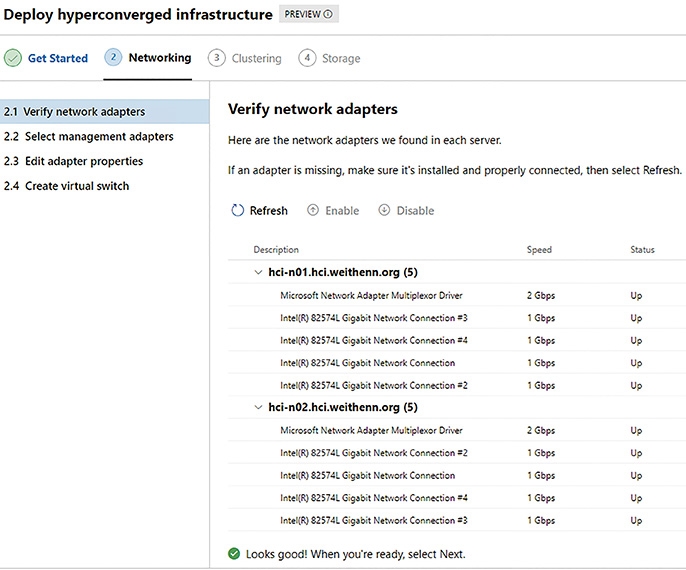 圖13 檢查每一台HCI超融合叢集節點主機網路卡資訊。
圖13 檢查每一台HCI超融合叢集節點主機網路卡資訊。
在2.2 Select management adapters頁面中,管理人員選擇每台HCI超融合叢集節點主機,用於管理用途的網路卡,在本文實作環境中,針對管理用途的網路卡已經建立網路卡小組,因此勾選「Microsoft Network Adapter Multiplexor Driver」項目,同時系統提示會將選擇的網路卡名稱改為「Management」以利識別。如果管理人員未明確選擇管理用途的網路卡,則系統將會使用任意網路卡進行管理網路流量的傳輸作業。
進入2.3 Edit adapter properties頁面後,可以看到HCI超融合叢集節點主機中所有網路卡的網路資訊,包括IP位址、網路遮罩、MAC位址等等。值得注意的是,運作環境中若有搭配VLAN ID的話,也在網路卡的VLAN ID欄位中加入,若實體交換器有啟動Jumbo Frame,請參考網路卡廠商提供的手冊,並在此頁面中展開Advanced項目,在Jumbo packet size欄位中填入適合的數值。
而在2.4 Create virtual switch頁面中,將會為每一台HCI超融合叢集節點主機,建立Hyper-V vSwitch虛擬網路交換器,必須注意的是,並非建立一般vSwitch虛擬網路交換器,管理人員可以看到預設已經勾選「Use switch-embedded teaming」選項。所以,稍後將會建立支援RDMA卸載功能的「SET(Switch-Embedded Teaming)」虛擬網路交換器,如圖14所示。
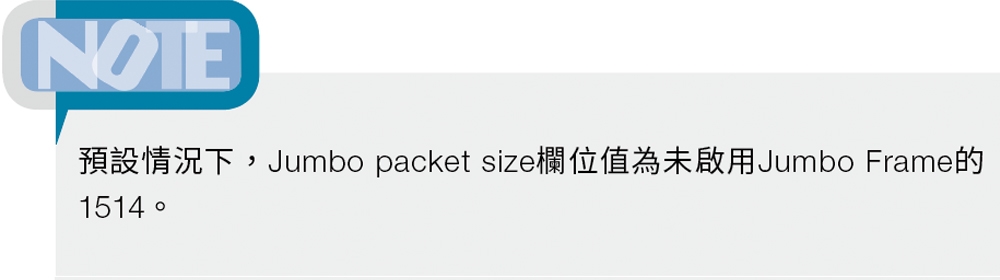
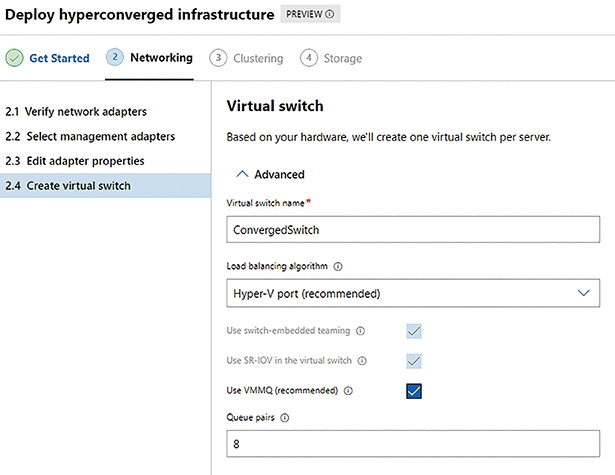 圖14 建立支援RDMA卸載功能的SET(Switch-Embedded Teaming)虛擬網路交換器。
圖14 建立支援RDMA卸載功能的SET(Switch-Embedded Teaming)虛擬網路交換器。
HCI超融合叢集部署階段3— Clustering
接著進入HCI超融合叢集部署階段3,系統會在建構HCI超融合叢集之前,執行「叢集驗證」(Cluster Validation)的動作,確保每台HCI超融合叢集節點主機符合各項運作需求,避免稍後建立HCI超融合叢集時發生非預期的錯誤。
在3.1 Validate cluster頁面中按下〔Validate〕按鈕,便開始執行叢集驗證作業,值得注意的是在開始執行叢集驗證作業時,系統會彈出啟用CredSSP驗證機制的說明,按下〔Yes〕按鈕進行啟用並執行叢集驗證的動作,如圖15所示。
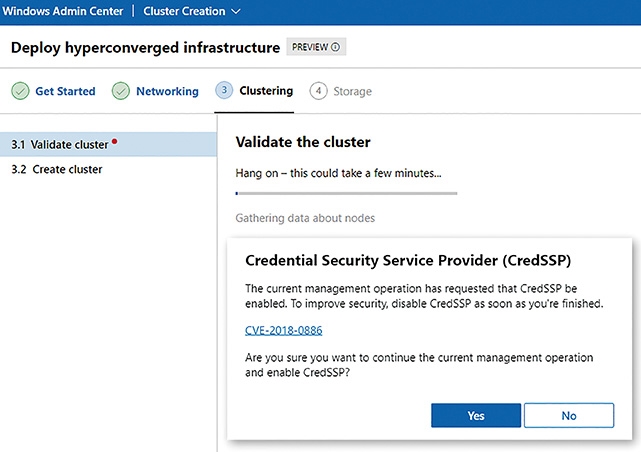 圖15 啟用CredSSP驗證機制並執行叢集驗證工作。
圖15 啟用CredSSP驗證機制並執行叢集驗證工作。
如果無法順利執行驗證機制,並得到「The WinRM client cannot process the request.」的錯誤訊息時,管理人員可以在HCI超融合叢集節點主機上,手動執行「Enable-WSManCredSSP -Role "Server"」PowerShell指令,待部署完成後再進行停用的動作即可。
當叢集驗證工作任務經過幾分鐘完成檢查作業後,如圖16所示,可按下「Download report」,下載容錯移轉叢集驗證報告查看檢查作業細項。
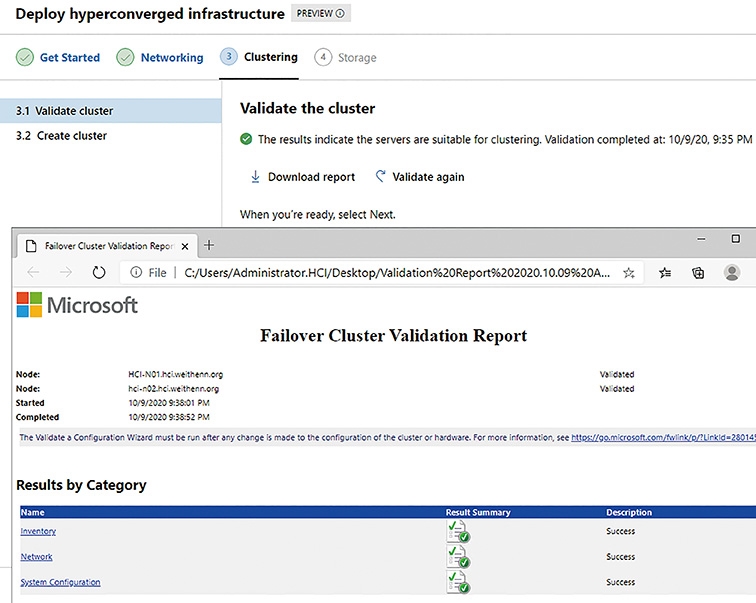 圖16 通過叢集驗證工作程序並查看檢查作業細項。
圖16 通過叢集驗證工作程序並查看檢查作業細項。
在3.2 Create cluster頁面中,於Cluster name欄位鍵入HCI超融合叢集名稱,本文實作名稱為「S2D-Cluster」,Networks部分保持預設值「Use all networks」即可,而IP addresses選擇「Specify one or more static addresses」項目,然後鍵入HCI超融合叢集IP位址,本文實作為「10.10.75.20」,然後按下〔Add〕按鈕。最後,按下〔Create cluster〕按鈕執行建立容錯移轉叢集的動作,同樣經過幾分鐘後便順利建立容錯移轉叢集,如圖17所示。
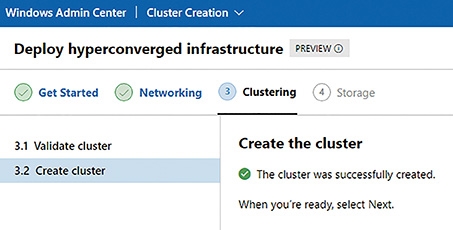 圖17 成功建立容錯移轉叢集。
圖17 成功建立容錯移轉叢集。
HCI超融合叢集部署階段4— Storage
HCI超融合叢集部署的最後一個階段,便是將儲存資源整合至剛才所建立的容錯移轉叢集內。首先,在4.1 Verify drives頁面中,將會檢查每台HCI超融合叢集節點主機中,可用於HCI超融合叢集的儲存裝置,在本次實作環境中,正確檢查出每台HCI超融合叢集節點主機,額外配置的5顆300GB SSD固態硬碟,如圖18所示。
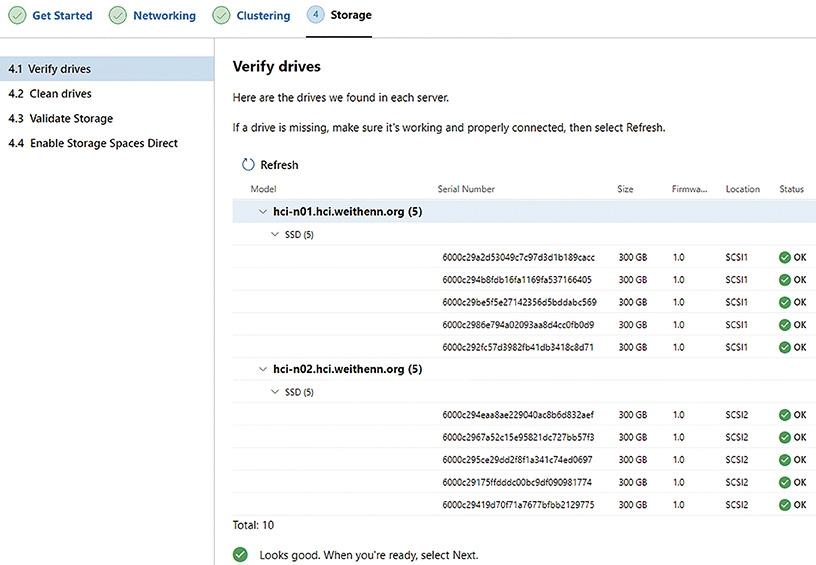 圖18 每台HCI超融合叢集節點主機皆額外配置5顆300GB SSD固態硬碟。
圖18 每台HCI超融合叢集節點主機皆額外配置5顆300GB SSD固態硬碟。
值得注意的是,如果儲存裝置已經「宣告」(Claimed)使用,例如硬碟初始化為MBR/GPT、格式化為NTFS/ReFS檔案系統等等。那麼,屆時這些已經宣告使用的儲存裝置,便無法整合加入至HCI超融合叢集的儲存資源當中。因此,在4.2 Clean drives頁面中,提醒管理人員再次確認儲存裝置未進行宣告,如果無法確認的話,按下〔Clean drives〕按鈕執行儲存裝置內容清空的動作,如圖19所示。
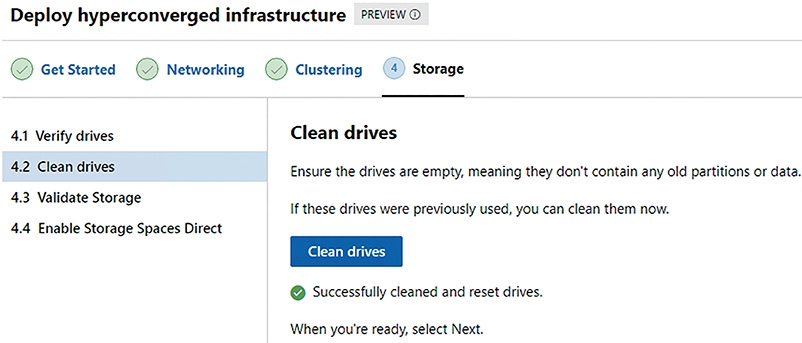 圖19 執行儲存裝置內容清理的動作。
圖19 執行儲存裝置內容清理的動作。
接著是4.3 Validate Storage頁面,將針對儲存裝置是否能加入HCI超融合叢集的儲存資源進行驗證,驗證作業完成後,同樣可以按下「Download report」,查看容錯移轉叢集報表中,針對Storage Spaces Direct的驗證檢查細項,如圖20所示。
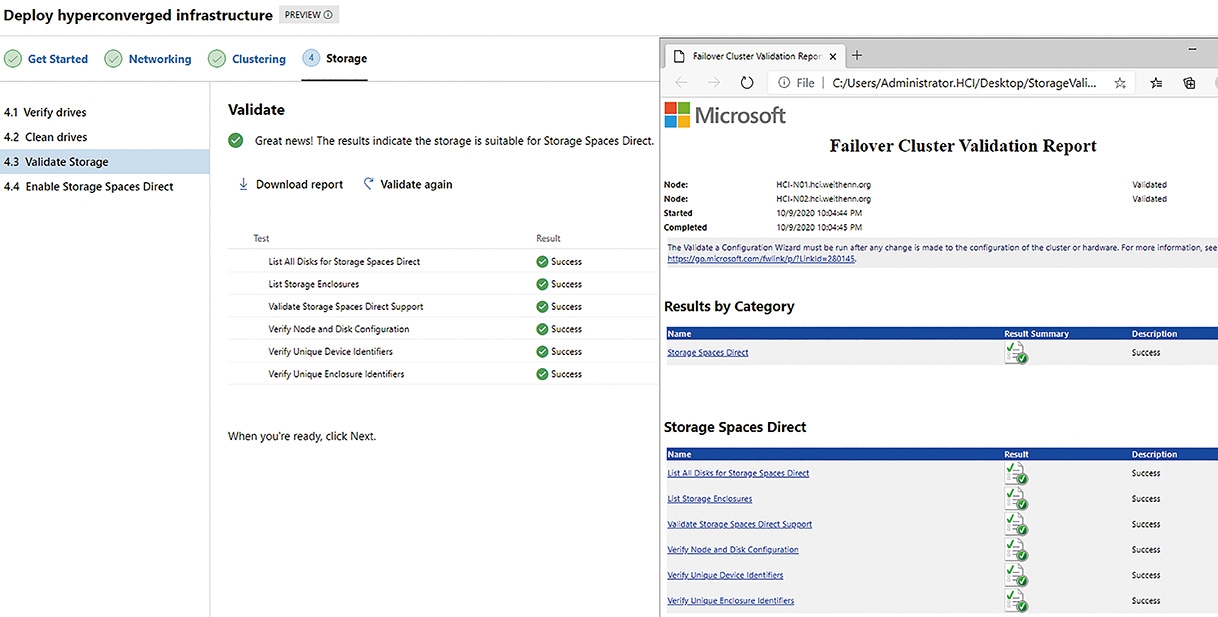 圖20 通過HCI超融合叢集儲存資源驗證程序並查看驗證報表內容。
圖20 通過HCI超融合叢集儲存資源驗證程序並查看驗證報表內容。
在4.4 Enable Storage Spaces Direct頁面中,則按下〔Enable〕按鈕執行啟用Storage Spaces Direct技術,也就是在原有的容錯移轉叢集架構中整合儲存資源,正式成為HCI超融合叢集架構。經過幾分鐘的等待時間後,順利啟用Storage Spaces Direct技術,同樣地,管理人員可以下載報表檔案查看詳細資訊,如圖21所示。
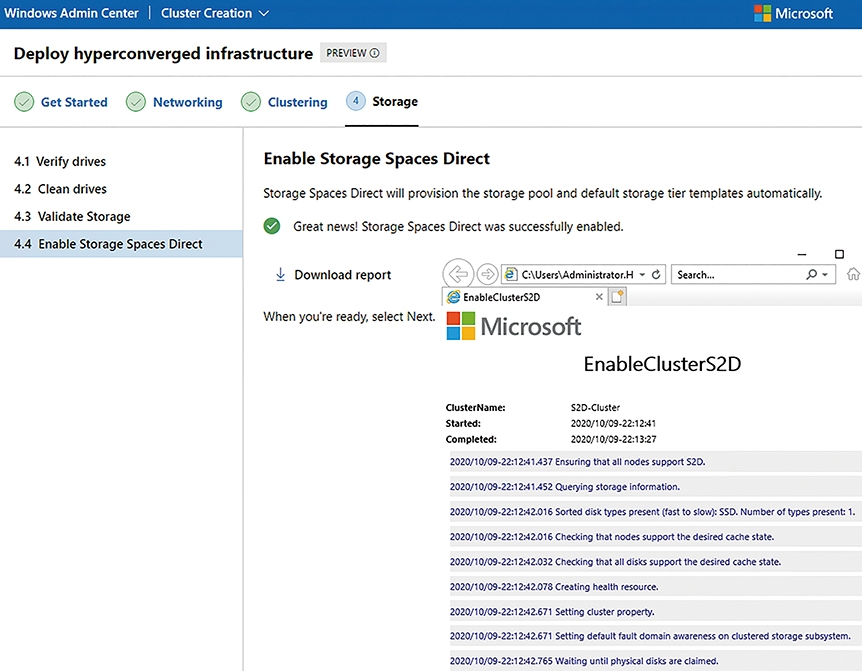 圖21 HCI超融合叢集建構完成。
圖21 HCI超融合叢集建構完成。
WAC管理HCI超融合叢集
至此,已經順利透過WAC管理平台部署HCI超融合叢集。同時,在WAC管理介面的All connections清單中,應該自動出現剛才部署完成的S2D-Cluster超融合叢集,倘若未出現的話,管理人員也可以依序點選「Add > Server Clusters > Add」項目,然後在Cluster Name欄位鍵入「s2d-cluster」HCI超融合叢集名稱,開始透過WAC管理HCI超融合叢集,如圖22所示。
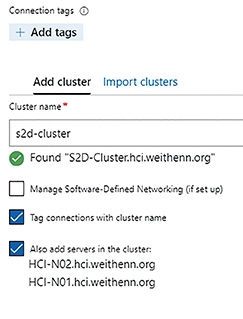 圖22 準備透過WAC管理HCI超融合叢集。
圖22 準備透過WAC管理HCI超融合叢集。
現在,管理人員便能夠透過WAC管理平台,看到HCI超融合叢集的各種使用率和工作負載情況,包括HCI叢集節點主機數量、儲存裝置數量、運作的VM虛擬主機數量、HCI叢集整體CPU/Memory/Storage工作負載情況、IOPS儲存效能、Latency延遲時間、Throughput傳輸速率等等,如圖23所示。
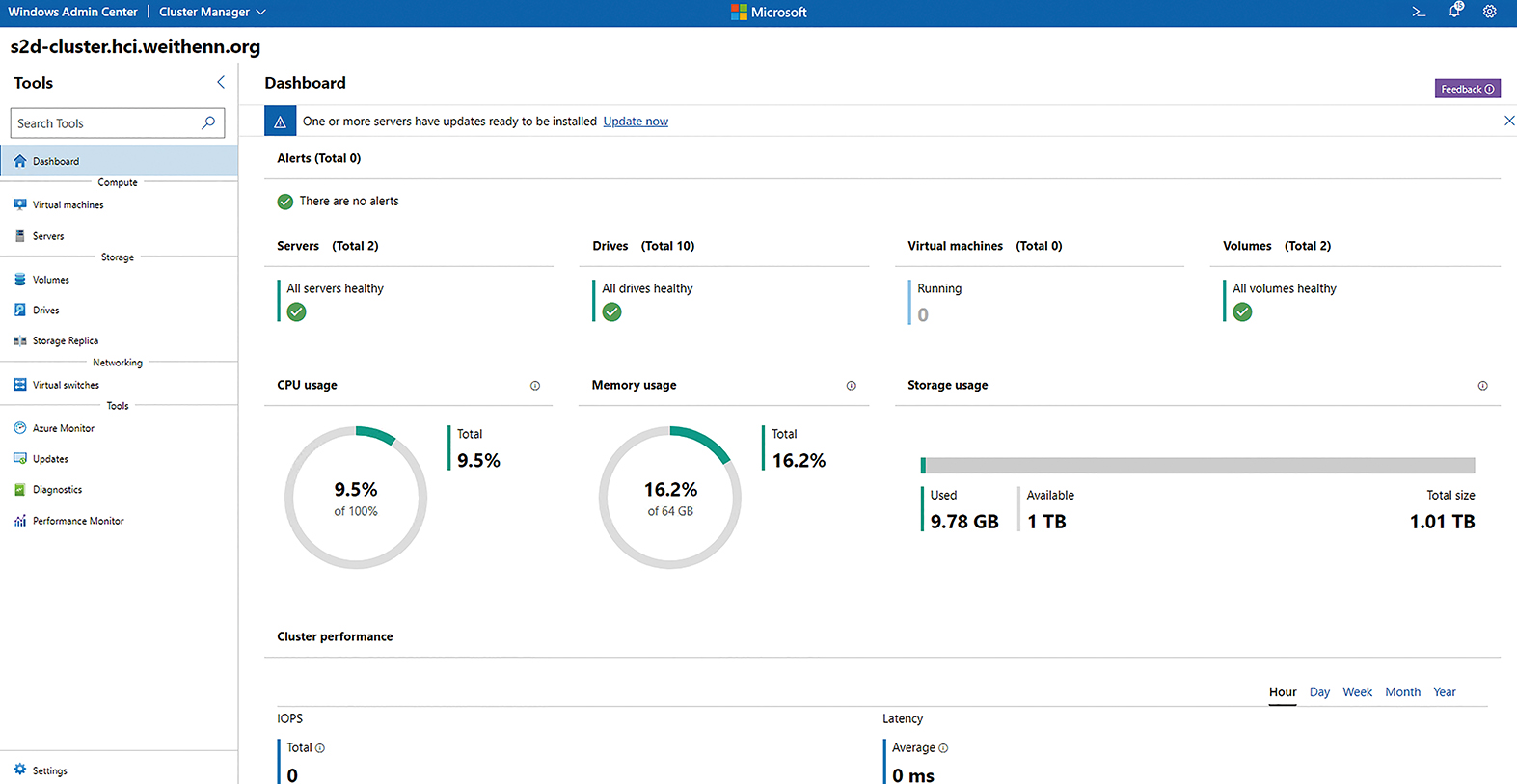 圖23 透過WAC管理平台查看和管理HCI超融合基礎架構。
圖23 透過WAC管理平台查看和管理HCI超融合基礎架構。
結語
透過本文的深入剖析及實作演練,相信大家應該可以充分感受到WAC管理平台的強大功能和便利性,同時透過WAC管理平台即可輕鬆部署HCI超融合叢集基礎架構,而無須如同過往建置時必須敲打一堆PowerShell指令,除了可有效避免人為打錯指令造成非預期的錯誤之外,整體的部署速度也將加快許多。
<本文作者:王偉任,Microsoft MVP及VMware vExpert。早期主要研究Linux/FreeBSD各項整合應用,目前則專注於Microsoft及VMware虛擬化技術及混合雲運作架構,部落格weithenn.org。>